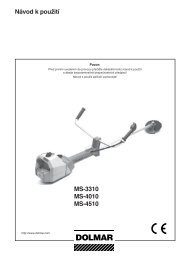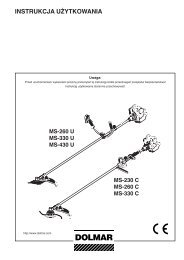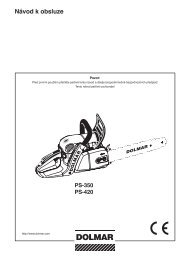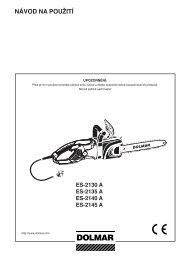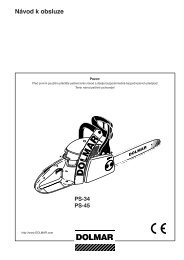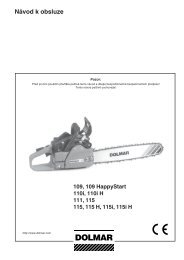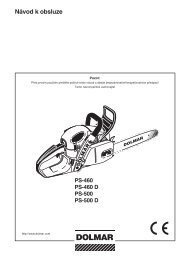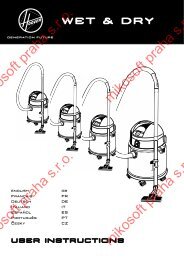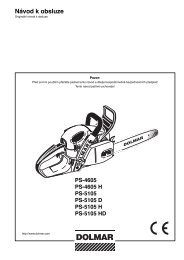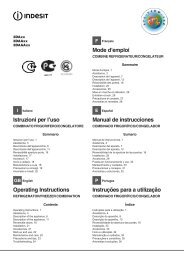CZ Návod k obsluze SK Návod na obsluhu HU ... - Nakupka.cz
CZ Návod k obsluze SK Návod na obsluhu HU ... - Nakupka.cz
CZ Návod k obsluze SK Návod na obsluhu HU ... - Nakupka.cz
Create successful ePaper yourself
Turn your PDF publications into a flip-book with our unique Google optimized e-Paper software.
POSOUVÁNÍ KURZORU<br />
Jak volíte vzory, kurzor se posouvá <strong>na</strong> pravou<br />
stranu. Stisknete-li tlačítko kurzor vlevo, kurzor<br />
se posouvá doleva a jeho poloha je zvýrazně<strong>na</strong>.<br />
Kurzor se používá ke kontrole vybraného stehu,<br />
ke smazání stehu, k vložení stehu nebo ke<br />
změně <strong>na</strong>stavení stehu, kterou si popíšeme níže.<br />
KONTROLA VYBRANÉHO STE<strong>HU</strong><br />
Když zvolíte více stehů, dříve zvolené stehy<br />
zmizí z displeje. Posunutím kurzoru doleva je<br />
můžete kontrolovat.<br />
VLOŽENÍ STE<strong>HU</strong><br />
(1) Posuňte kurzor vpravo vedle stehu, kam<br />
chcete vložit steh.<br />
(2) Zvolte steh a ten se vloží těsně před<br />
zvýrazněný steh.<br />
SMAZÁNÍ ZAPAMATOVANÉHO STE<strong>HU</strong><br />
(1) Přesuňte kurzor <strong>na</strong> steh, který chcete<br />
smazat.<br />
(2) Stiskněte tlačítko pro vymazání z paměti.<br />
Vybraný steh se smaže a kurzor se přesune<br />
<strong>na</strong> následující.<br />
42<br />
(2)<br />
(1)<br />
(1)<br />
<br />
<br />
<br />
<br />
(2)